ケータイサイトも見られる多機能タブブラウザ「Galapagos Browser日本語版」
2010年06月18日 12時00分更新
作者名:Jun.I
価格:無料
カテゴリ名:通信
バージョン:11
作者サイトURL:http://adgjm.net/
「Galapagos Browser日本語版」は、多機能がウリのタブブラウザです。タブを使って複数のウェブページを同時に閲覧できるほか、iモードサイトのような、本来ケータイでしか見られないウェブページを表示することも可能です。
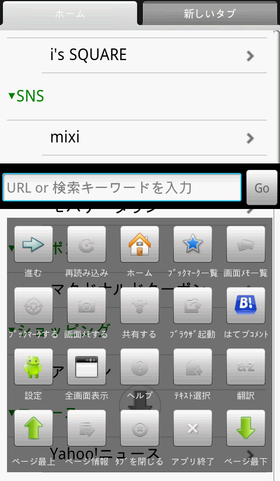 |
|---|
とにかく、豊富な機能が魅力の「Galapagos Browser日本語版」(以下「Galapagos Browser」)。機能は豊富ですが、使い勝手は煩雑ではなく、どちらかと言えばシンプルともいえます。それではまず、最大の特徴であるタブ機能から見ていきましょう。
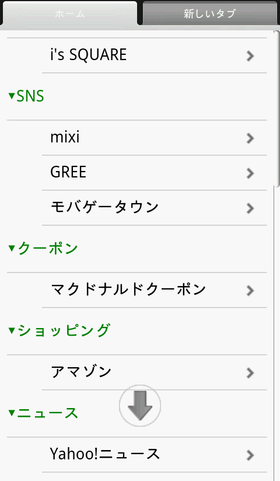 |
|---|
起動すると、「ホーム」タブと「新しいタブ」の2つのタブが表示されています。標準設定の「ホーム」ページは空白ではなく、いくつもの「お気に入りリンク」が表示されています。これが、「Galapagos Browser」の1つの特徴で、起動したらこのリンクからすぐに必要なページに移動できるのです。なお、ページ下にある「↓」をタップすると、ページがスクロールします。
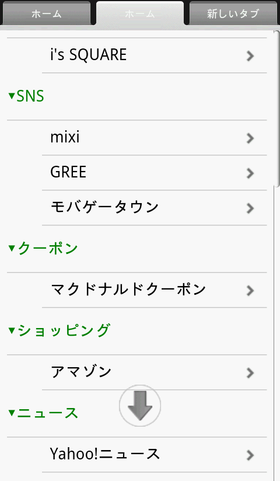 |
|---|
「新しいタブ」をタップすると、タブが増えていきます。その場合も、標準設定ではお気に入りリンクが表示されます。なお、タブは最大9個まで増やすことができます。
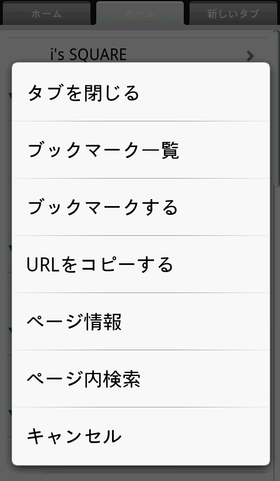 |
|---|
タブ部分を長押しするとメニューが表示され、「タブを閉じる」「ブックマークする」といった各種操作が可能です。
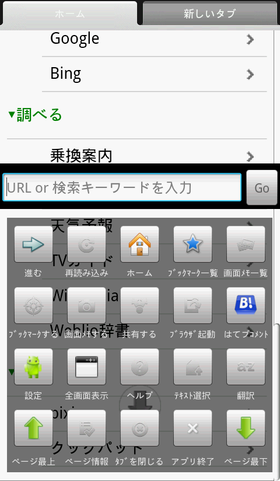 |
|---|
メニューボタンを押すと、URLまたは検索キーワードを入力するボックスとともに、非常に多くのメニュー項目が表示されます。ここに、「Galapagos Browser」の多機能ぶりがよく現れています。それぞれの機能を説明しましょう。
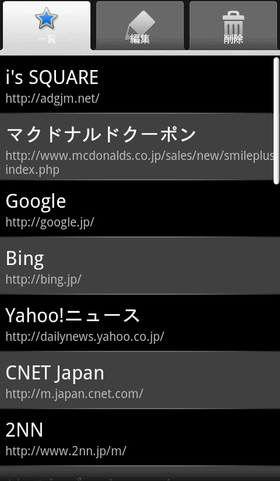 |
|---|
まず、「ブックマーク一覧」をタップすることで、ホームページのブックマークを編集できます。初期状態でホームページに登録されたブックマークを、これで自分なりに編集できます。それにより、「Galapagos Browser」の使い勝手はグッと向上します。
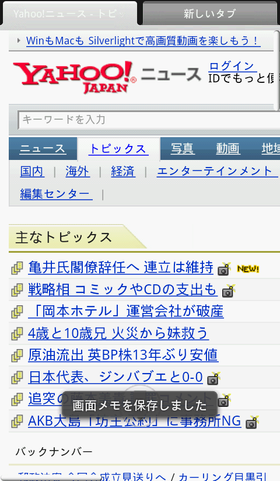 |
|---|
「画面メモする」をタップすると、タブに表示しているページの画面メモを保存できます。あとで見返す可能性のあるページは、じゃんじゃんメモしてしまいましょう。
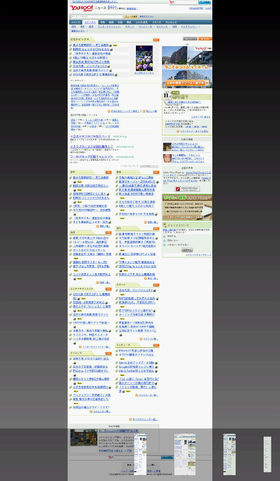 |
|---|
「画面メモ一覧」をタップすると、これまで保存した画面メモをサムネイルで確認します。画面メモは、タップして拡大表示もできます。
 |
|---|
「はてブコメント」をタップすると、そのページに付けられている「はてブコメント」が読めます。はてブの数で、そこが人気のあるページかどうかがわかりますね。
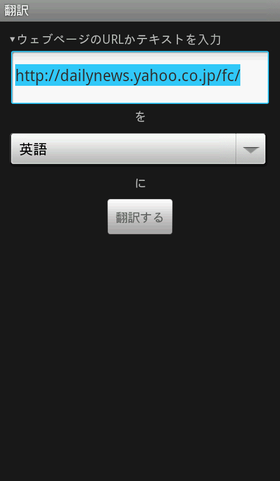 |
|---|
「翻訳」は、その名の通り、ページの翻訳です。翻訳には「Google翻訳」が利用されます。
最後に、最大の特徴であるユーザーエージェントの変更について紹介します。
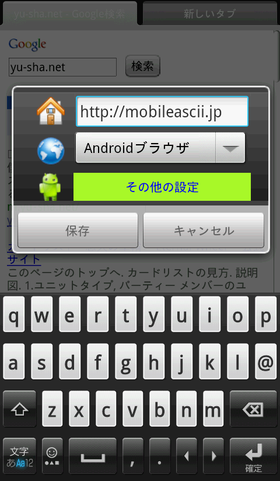 |
|---|
「設定」をタップすると、ホームページのURLを指定できるほか、「Galapagos Browser」のユーザーエージェントを変更できます。ホームページは、ここでは便宜的にURLを入れていますが、筆者が使った感じでは、空白のままにしておいてお気に入りリンクを活用したほうが便利だと思います。ユーザーエージェントを変更するには、地球アイコンの隣にあるリストボックスをタップします。
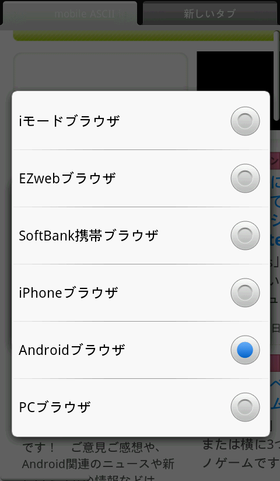 |
|---|
これが、選択できるユーザーエージェントの一覧です。標準設定は「Androidブラウザ」ですが、ここを、iモードやau、ソフトバンクといった各ケータイのブラウザに設定することで、ケータイ用のサイトが見られます。
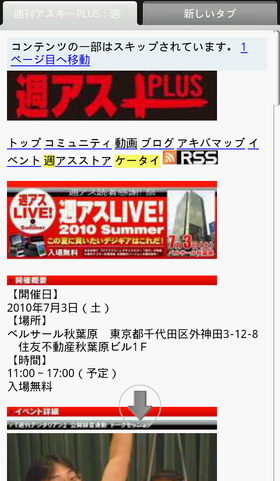 |
|---|
たとえば「週アスPLUS」は、通常のAndroidブラウザでアクセスするとPC用ページが開きますが、そうなると画面の幅にページが収まりません。ユーザーエージェントを「iモードブラウザ」に変更してみると、画面のようにケータイ専用ページが開いて読みやすくなりました。
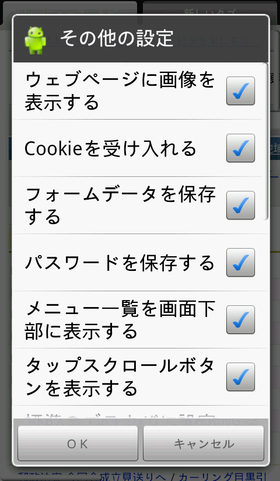 |
|---|
また、「その他の設定」をタップすると、画面のように、各種設定を変更できます。
このGalapagos Browseに「ガラパゴス」と名付けられているのは、ケータイサイトにもアクセスできる機能が搭載されているからでしょう。通常のケータイからAndroid端末に乗り換えたユーザーにとって、見慣れたあのケータイサイトが見られなくなって残念に思っていた人も少なくないかと思います。すべてのケータイサイトが見られるわけではないのですが(特に端末認証を行っている有料ページは無理)、それでも見慣れたページがAndroid端末で表示されればうれしいものです。
ケータイサイト対応ばかり強調してしまっているようですが、基本的にAndroid用タブブラウザとしてとても細かく作り込まれていて、充実した機能が魅力のブラウザです。これでまだβ版ということですから、正式版になればどれほどの威力を持つのか楽しみなところです。
週刊アスキーの最新情報を購読しよう
本記事はアフィリエイトプログラムによる収益を得ている場合があります



